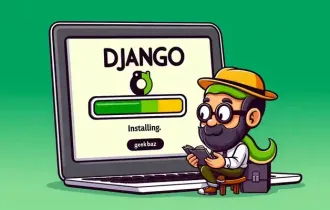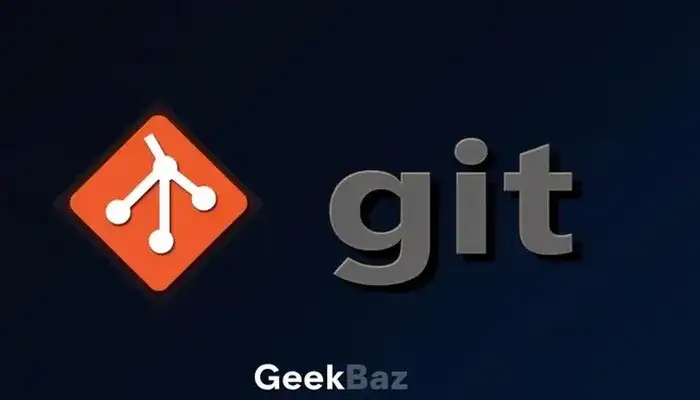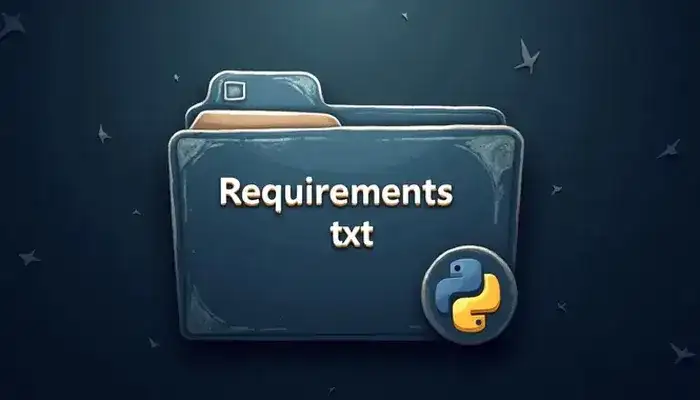پیش نیاز های مقاله
جنگو که یکی از بهترین فریم ورک های پایتون برای توسعه وب است که اگه با این فریم ورک آشنایی ندارید میتونید مقاله جنگو چیست رو بخونید. جنگو (Django) مقصد خیلی از برنامه نویس هایی است که آموزش پایتون رو تموم کردن و قصد دارن که یک فریم ورک قدرتمند برای برنامه نویسی تحت وب انتخاب کنن که در ادامه قصد داریم آموزش نصب و راه اندازی فریم ورک جنگو (Django) رو توی این مقاله آموزش بدیم.
در ادامه به دو روش زیر جنگو رو نصب می کنیم:
- نصب جنگو به صورت دستی در محیط مجازی یا همون Virtual environment
- نصب جنگو به کمک Pycharm که یک IDE مخصوص پایتون است
محیط مجازی یا Virtal enviroment چیست؟
فک کنید توی سیستم خودتون دوتا پروژه جنگویی دارید یکی با ورژن 4.1 و یکی با ورژن 5.1، چنین موقعی با استفاده محیط مجازی فضا های ایزوله ای ایجاد میکنیم که پکیج ها یا dependency های مختلف بدون اینکه تداخلی داشته باشن بصورت جداگانه از هم کار کنن.
با محیط مجازی علاوه بر اینکه میتونید یکسری پیکج خاص رو فقط برای یک پروژه بخصوص توی یک فضای جداگانه و ایزوله نصب کنید (به جای اینکه بصورت global روی کل سیستم نصب بشه)، میتونید یک پیکج یکسان رو با ورژن های مختلف توی چندین پروژه بصورت جداگانه بدون ایجاد اختلال برای همدیگه استفاده کنید.
آموزش نصب و راه اندازی جنگو (Django)
این روش نسبت به نصب با کمک IDE ای مثل Pycharm یکم دردسر بیشتری داره ولی یادگیریش برای یه توسعه دهنده جنگو نیازه چون همیشه که پروژه ها با IDE ای مثل Pycharm توسعه داده نمیشه پس مراحل زیر رو بترتیب انجام بدید و به نکات دقت کنید:
پیش نیاز نصب جنگو: با دستور زیر توی Command Line یا همون ترمینال مطمئن بشید که پایتون روی سیستمتون نصب است اگر نیست میتونید آموزش نصب پایتون رو ببینید:
python --versionاگر دستور بالا ورژن پایتون رو برگردوند و ارور نداد یعنی پایتون نصب است.
برای نصب جنگو (Django)با استفاده از محیط مجازی (Virtual environment)مراحل زیر رو بترتیب انجام بدید:
- ایجاد کردن محیط مجازی: توی مسیر فولدر مدنظرتون Command Line رو باز کنید و دستور زیر رو اجرا کنید:
python -m venv myenvنکته: اینجا myenv اسم محیط مجازی ما است میتونید اسم دلبخواه خودتون رو بزارید
فعال کردن محیط مجازی: یک فایل به اسم activate.bat داخل فولدر Scripts محیط مجازی که ساختیم وجود داره که با دادن مسیر قرار گیری به Command Line میتونیم محیط مجازی رو فعال کنیم:
myenv\Scripts\activateبعد از اینکه دستور بالا رو وارد کردید باید Command Line شما به شکل زیر در بیاد:
(myenv) PS C:\Users\username\Desktop\project_folder>نکته: میبینید که اسم محیط مجازی به اول خط Command Line اضافه شده که یعنی محیط مجازی فعال است
نکته: با دستور deactivate میتونید محیط مجازی رو غیر فعال کنیدنصب جنگو توی محیط مجازی: با استفاده از pip جنگو رو توی محیط مجازی نصب کنید:
pip install Djangoاگر ورژن خاصی از جنگو مدنظرتونه باید دستور بالا رو به شکل زیر وارد کنید:
pip install Django==5.0نکته: برای اطمینان از اینکه جنگو نصب شده دستور زیر رو وارد کنید:
django-admin --version- ساخت پروژه جنگویی: با استفاده از دستور زیر یک پروژه جنگویی بسازید:
django-admin startproject myproject .نکته مهم: اگه اون . آخر دستور رو نزارید یک فولدر به اسم پروژه میسازه و فایل های اصلی رو داخلش قرار میده که البته مشکلی هم نداره فقط برای اجرای دستورات، باید داخل اون فولدر Command Line رو باز کنید و دستورات رو بدید ولی وقتی . میزارید میگید فایل های اصلی رو توی مسیر فعلی قرار بده و فولدر جدیدی ایجاد نکن، میتونید از هر دو روش استفاده کنید.
اجرای جنگو: با دستور زیر جنگو رو از طریق Command Line اجرا میکنیم (اگر در مرحله قبل . رو قرار ندادید باید به فولدر جدیدی که ایجاد شده برید تا بتونید دستور زیر رو اجرا کنید):
python manage.py runserverنکته: برای اجرای این دستورات چک کنید که حتما محیط مجازی فعال باشد.
بعد از اینکه با موفقیت اجرا شدن دستور بالا به مرورگر خودتون برید و وارد آدرس 127.0.0.1:8000 بشید و باید با صفحه مواجه بشید: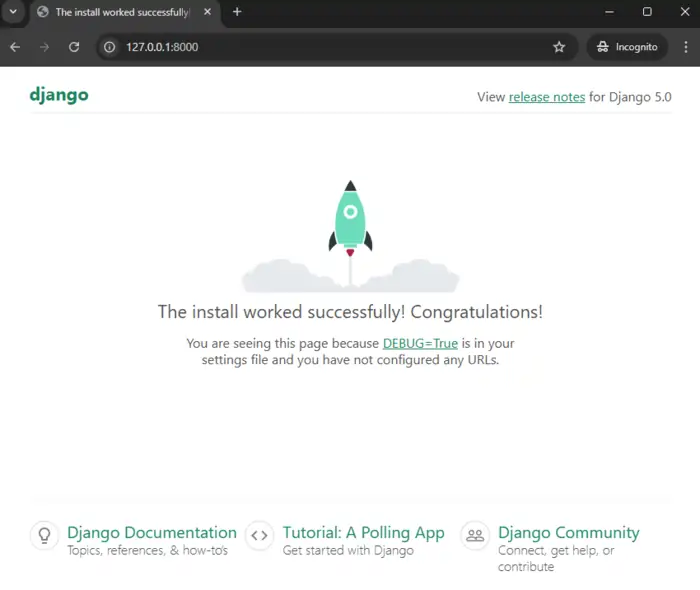
آموزش نصب و راه اندازی جنگو با Pycharm
این روش نسب به روش قبلی دردسر کمتری داره ولی این روش محدود به استفاده از Pycharm میشید که یک IDE برای پایتونه، دونستن هر دوی این روش ها ضرری نداره با اینکه هر دو روش به نسبت راحت هستن.
برای نصب جنگو (Django) در Pycharm مراحل زیر رو دنبال کنید:
- از منوی بالای Pycharm از بخش File باید New Project رو طبق عکس زیر بزنید
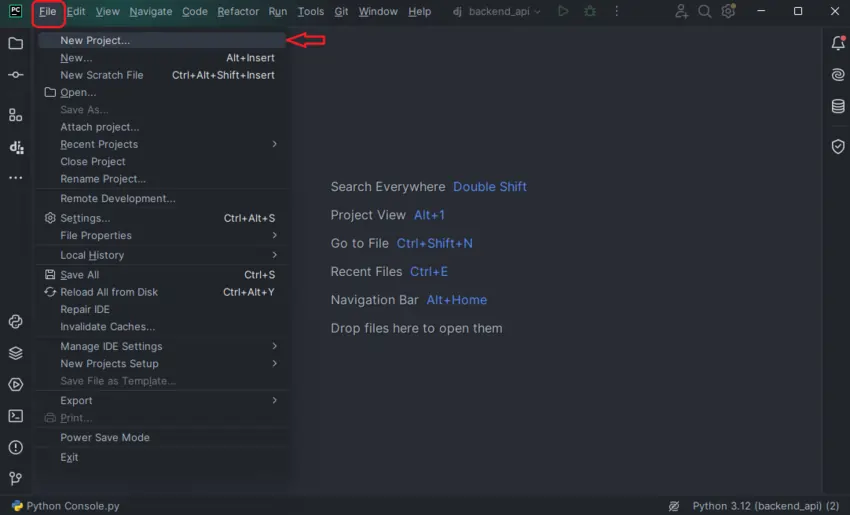
- توی این مرحله با صفحه ای طبق عکس زیر مواجه میشید که فقط کافیه یه Name برای پروژه بزارید و یک location برای محل قرارگیری پروژه انتخاب کنید و create رو بزنید
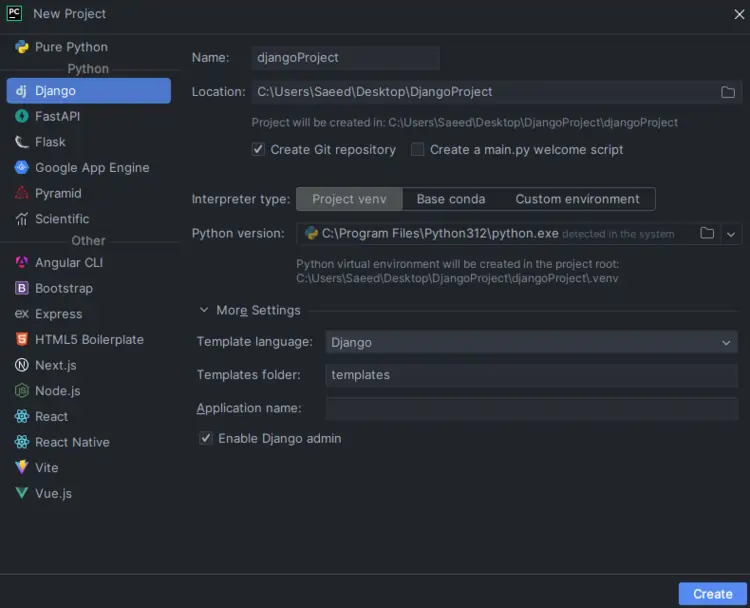
- حالا پروژه جنگویی شما ساخته شده فقط کافیه ترمینال رو در pycharm باز کنید و دستور زیر رو بزنید(هر چند یک دکمه در بالای منوی pycharm برای اجرا کردن پروژه وجود داره که کار همین دستور زیر رو انجام میده ولی راحت تر):
python manage.py runserver